So verwenden Sie die Do-Apps von IFTTT
IFTTT ist ein Dienst, der die Kraft des Internets nutzt, um alle Arten von Apps, Websites und Produkten zu verbinden und zu automatisieren, die Sie täglich verwenden. Der Dienst, die Abkürzung für "If This Then That", ermöglicht es Benutzern, Rezepte zu erstellen, indem sie einen Kanal auswählen (wie Facebook, Gmail, Ihr mit dem Internet verbundener Thermostat, und mehr), um einen anderen Kanal auszulösen, damit eine Aktion ausgeführt werden kann.
IFTTT hat seine App kürzlich in "IF" umbenannt und eine Reihe neuer Apps veröffentlicht, um Benutzern mehr Optionen für die schnelle Automatisierung von Aufgaben zu bieten. Die drei neuen Apps, die jetzt verfügbar sind, heißen Do Button, Do Camera und Do Note.
Für einige Benutzer kann es in Ordnung sein, bei der Haupt-App zu bleiben. Für andere, die eine schnelle und einfache On-Demand-Aufgabenautomatisierung wünschen, sind diese neuen Do-Apps eine großartige Ergänzung zu IFTTT.
01
von 03
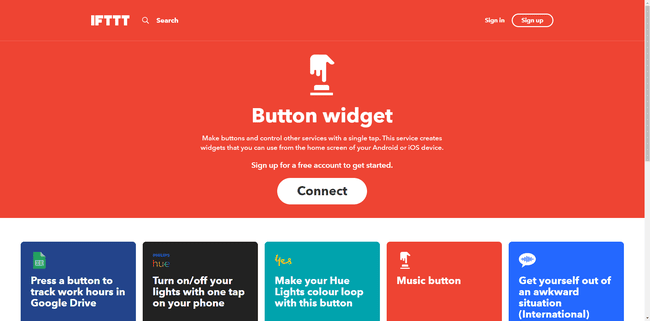
Was uns gefällt
Einfach einzurichten.
Integriert sich in viele Dienste von Drittanbietern.
Effiziente Fernsteuerung von Diensten und Apps.
Was uns nicht gefällt
Taste funktioniert gelegentlich nicht.
Kann nur eine Aktion mit einer Schaltfläche verbinden.
Mit der Do Button App können Sie bis zu drei Rezepte auswählen und Schaltflächen dafür erstellen. Wenn Sie dann ein Rezept auslösen möchten, tippen Sie auf die Schaltfläche für IFTTT, um die Aufgabe sofort abzuschließen.
Sie können zwischen den Rezepttasten nach links und rechts wischen, um schnell und einfach darauf zuzugreifen. Es ist wie eine Fernbedienung für Ihre Rezepte.
Wenn Sie die Do Button-App öffnen, wird Ihnen möglicherweise ein Rezept vorgeschlagen, mit dem Sie beginnen können. Die App schlägt beispielsweise ein Rezept vor, das ein zufälliges animiertes GIF-Bild per E-Mail sendet.
Nachdem das Rezept in der Do Button-App eingerichtet wurde, tippen Sie auf die E-Mail-Schaltfläche, um sofort ein GIF an Ihren Posteingang zu senden.
Sie können auf das Rezept-Mixer-Symbol in der unteren rechten Ecke des Bildschirms tippen, um zu Ihrem Rezept-Bildschirm zurückzukehren und das Pluszeichen (+) auf alle leeren Rezepte, um neue hinzuzufügen. Darüber hinaus können Sie in Sammlungen und Rezeptempfehlungen für alle möglichen Aufgaben stöbern.
Herunterladen für:
02
von 03
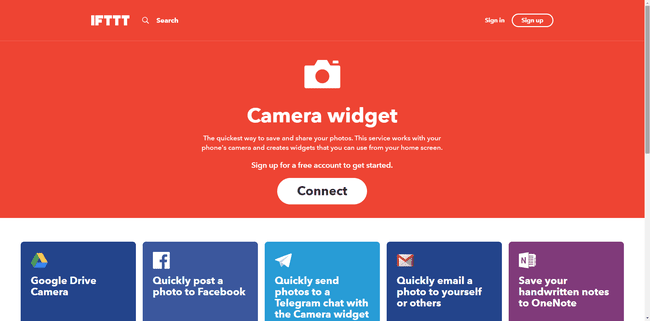
Was uns gefällt
Macht das Teilen von Fotos automatisiert und effizient.
Einfach zu konfigurieren.
Senden Sie Fotos an mehrere Dienste.
Was uns nicht gefällt
Unterstützt nur eine einzelne Aktion.
Komplexere Automatisierung ist nicht möglich.
Die Do Camera App bietet Ihnen die Möglichkeit, bis zu drei personalisierte Kameras durch Rezepte zu erstellen. Sie können Fotos über die App aufnehmen oder ihr den Zugriff auf Ihre Fotos erlauben, damit Sie sie automatisch senden, posten oder über verschiedene Dienste organisieren können.
Wie bei der Do Button-App können Sie von links nach rechts wischen, um durch die einzelnen personalisierten Kameras zu blättern.
Eine der einfachsten Möglichkeiten, mit der Do Camera App zu beginnen, ist ein Rezept, das Ihnen ein Foto per E-Mail zusendet, das Sie über die App aufnehmen. Passend zum 'Do'-Thema hier funktioniert die Do Camera wie die Do Button-App, wurde aber für Fotos gemacht.
Wenn Sie das Rezept verwenden, das Ihnen ein Foto per E-Mail zusendet, aktiviert der Bildschirm die Kamera Ihres Geräts. Und sobald Sie ein Foto machen, wird es Ihnen sofort per E-Mail zugesandt.
Vergessen Sie nicht, zurück zum Hauptrezept-Reiter zu navigieren, um einige der Kollektionen und Empfehlungen zu sehen. Sie können alles tun, vom Hinzufügen von Fotos zu Ihrem Puffer-App um Fotoposts auf WordPress zu erstellen.
Herunterladen für:
03
von 03
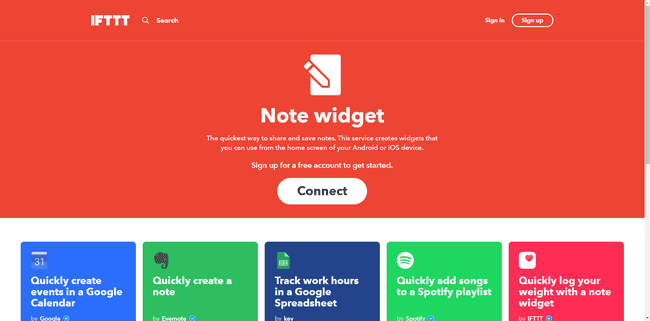
Was uns gefällt
Textnachrichten automatisieren.
Senden Sie Text an Dienste von Drittanbietern.
Einfach einzurichten und zu verwenden.
Was uns nicht gefällt
Nur eine Aktion pro Text.
Mit der Do Note App können Sie bis zu drei Notizblöcke erstellen, die mit verschiedenen Diensten verbunden werden können. Wenn Sie Ihre Notiz in Do Note eingeben, kann sie sofort in fast jeder anderen von Ihnen verwendeten App gesendet, geteilt oder abgelegt werden.
Wischen Sie zwischen Ihren Notizblöcken nach links oder rechts, um schnell darauf zuzugreifen.
Rezepte, die mit Do Note funktionieren, zeigen einen Notizblockbereich an, in den Sie tippen können. Angenommen, Sie möchten sich in diesem Beispiel eine kurze Textnotiz per E-Mail senden. Sie können die Notiz in die App eingeben und dann unten auf die E-Mail-Schaltfläche klicken, wenn Sie fertig sind. Die Notiz erscheint sofort als E-Mail in Ihrem Posteingang.
Da IFTTT mit so vielen Apps funktioniert, können Sie viel mehr tun, als einfache Notizen zu machen. Sie können damit Ereignisse in Google Kalender erstellen, einen Tweet auf Twitter senden, etwas über einen HP-Drucker drucken und Ihr Gewicht in Fitbit protokollieren.
Herunterladen für:
